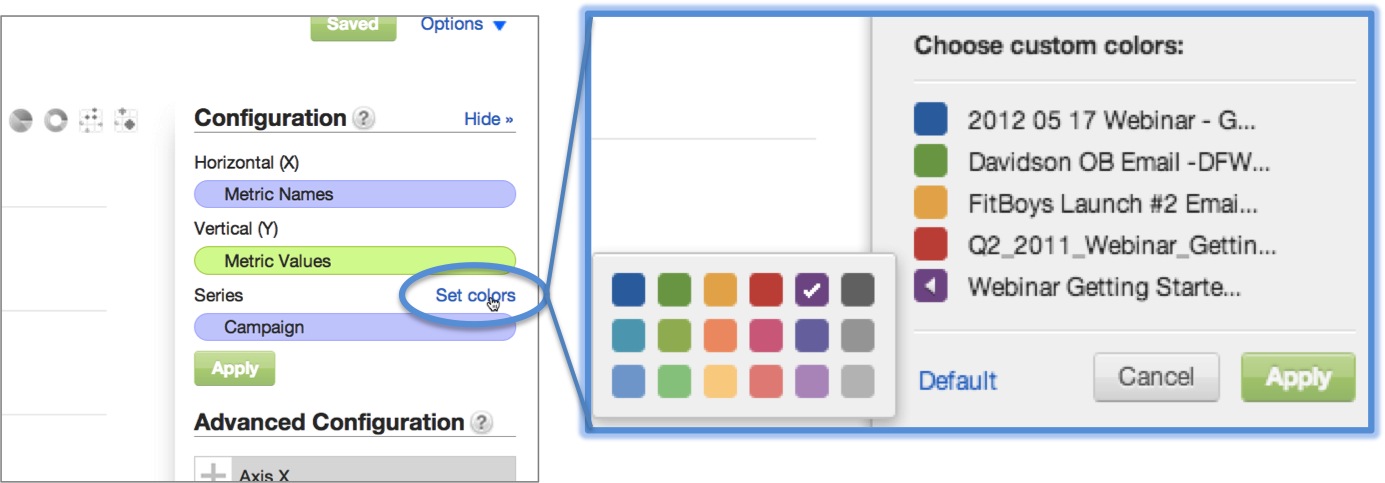Benutzerdefinierte Farbpaletten importieren
Sie können die Berichtsfarben anpassen, indem Sie eigene RGB-Farbpaletten in Ihre Workspaces laden.
Das Importieren von benutzerdefinierten Farbpaletten erfordert die Verwendung von APIs und Administratorberechtigungen.
Übersicht über die Farbpaletten
Farbpaletten importieren, um benutzerdefinierte Farben für die Verwendung in Berichten zur Verfügung zu stellen
Voraussetzungen
- Um benutzerdefinierte Farbpaletten zu importieren, müssen Sie sich als Workspace-Administrator im GoodData-Portal anmelden. Wenn während der folgenden Schritte Fehler auftreten, versuchen Sie, das Portal in einer separaten Registerkarte oder einem separaten Fenster neu zu laden. Melden Sie sich an, sobald Sie hierzu aufgefordert werden.
- Sie benötigen einen REST API-Client, um benutzerdefinierte Farbpaletten importieren zu können.
Festlegung einer neuen Farbpalette
Ersetzen Sie die Standardfarbpalette durch Ihre eigenen Farbpaletten. Bei Bedarf können Sie die Standardpalette wiederherstellen, indem Sie alle hochgeladenen benutzerdefinierten Paletten löschen.
In GoodData werden die Begriffe „Workspace“ und „Projekt“ synonym verwendet. Beispielsweise ist die Projekt-ID genau dieselbe wie die Workspace-ID. SieheWorkspace-ID finden.
Legen Sie Ihre Farben fest. Jede Farbe in einer Farbpalette wird im RGB-Format definiert.
Während Sie die Farben festlegen, die Sie Ihrer Palette hinzufügen möchten, durchsuchen Sie das Internet nach RGB-Farbenrädern oder nach einem Hexadezimal-in RGB-Konvertierer. Mit Browser-Add-ons wie ColorZilla können Sie Farbwerte von Websites beziehen, um ihre Hexadezimal- und RGB-Werte zu ermitteln.Geben Sie die URL für die Stileinstellungen Ihres Workspaces ein. Kopieren Sie die folgenden URL in das URL-Feld Ihres REST-Clients:
https://secure.gooddata.com/gdc/projects/<project_ID>/styleSettingsErsetzen Sie <project_ID> mit der ID des Workspaces, in die Sie Ihre Farbpalette laden. Workspace-IDs können anhand der URL einer Seite innerhalb eines Workspaces ermittelt werden:
https://secure.gooddata.com/#s=/gdc/projects/<project_id>|objectPage|/...Kopieren Sie den Bereich der URL, der nach Projekte/ und vor dem Strichsymbol (|) kommt.
Legen Sie die REST-Clienteinstellungen fest. Wenn Sie die Workspace-ID in den korrekten Abschnitt des REST-Client-URL-Felds eingefügt haben, geben Sie die folgenden Einstellungen in die entsprechenden Felder ein:
Methode: PUT
Ressource: https://secure.gooddata.com/gdc/projects/{workspace_id}/styleSettings
Kopfzeile: Inhaltstyp: application/json
Textkörper: Siehe Schritt 4.
Geben Sie Ihre Palette als JSON-Objekt ein.
Für den Text der Abfrage geben Sie Ihre neue Farbpalette als JSON-Objekt ein. Die Syntax für ein Beispiel für eine Vier-Farben-Palette finden Sie unten. Dabei stellt jede Zeile, der die “GUID” voransteht, eine weitere Farbe in der Palette gemäß den RGB-Werten dar:
{"styleSettings" : {"chartPalette": [ { "guid": "guid1", "fill": { "r":255, "g":0, "b":0 } }, { "guid": "guid2", "fill": { "r":255, "g":255, "b":0 } }, { "guid": "guid3", "fill": { "r":0, "g":0, "b":255 } }, { "guid": "guid4", "fill": { "r":255, "g":0, "b":255 } } ] } }Wenn Sie mit JSON nicht vertraut sind, verwenden Sie dieses Beispiel als eine Struktur, um Ihre eigenen RGB-Farbwerte anstelle der oben aufgeführten Farbwerte einzufügen. Fügen Sie Ihrer Palette weitere Farben hinzu, indem Sie eine Zeile aus dem Beispiel duplizieren, bevor Sie den zweiten Wert in der Zeile auf “guid5”, “guid6”, “guid7” usw. ändern. Der zweite Wert jeder Zeile muss einmalig sein.
In der Syntax werden die einzelnen Farben mit Kommas getrennt, außer bei der letzten hinzugefügten Farbe (siehe folgendes Beispiel).
Beispiel 1 für Farbpalette
Hier finden Sie ein weiteres Beispiel für ein sehr gelbes Workspace.

{"styleSettings" : {"chartPalette": [ { "guid": "guid1", "fill": { "r":255, "g":255, "b":0 } }, { "guid": "guid2", "fill": { "r":255, "g":255, "b":40 } }, { "guid": "guid3", "fill": { "r":255, "g":255, "b":80 } }, { "guid": "guid4", "fill": { "r":255, "g":255, "b":120 } }, { "guid": "guid5", "fill": { "r":255, "g":255, "b":180 } }, { "guid": "guid6", "fill": { "r":255, "g":255, "b":200 } } ] } }
Beispiel 2 für Farbpalette
Und hier ist noch ein Beispiel, freundlicherweise zur Verfügung gestellt von unseren Partnern von Keboola.
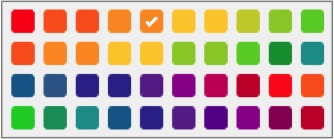
{"styleSettings" : {"chartPalette": [ { "guid": "guid1", "fill": { "r":255, "g":0, "b":0 } }, { "guid": "guid2", "fill": { "r":255, "g":102, "b":0 } }, { "guid": "guid3", "fill": { "r":255, "g":102, "b":0 } }, { "guid": "guid4", "fill": { "r":255, "g":153, "b":0 } }, { "guid": "guid5", "fill": { "r":255, "g":153, "b":0 } }, { "guid": "guid6", "fill": { "r":255, "g":204, "b":0 } }, { "guid": "guid7", "fill": { "r":255, "g":204, "b":0 } }, { "guid": "guid8", "fill": { "r":204, "g":204, "b":0 } }, { "guid": "guid9", "fill": { "r":153, "g":204, "b":0 } }, { "guid": "guid10", "fill": { "r":102, "g":204, "b":0 } }, { "guid": "guid11", "fill": { "r":255, "g":102, "b":0 } }, { "guid": "guid12", "fill": { "r":255, "g":153, "b":0 } }, { "guid": "guid13", "fill": { "r":255, "g":153, "b":0 } }, { "guid": "guid14", "fill": { "r":255, "g":204, "b":0 } }, { "guid": "guid15", "fill": { "r":255, "g":204, "b":0 } }, { "guid": "guid16", "fill": { "r":153, "g":204, "b":0 } }, { "guid": "guid17", "fill": { "r":153, "g":204, "b":0 } }, { "guid": "guid18", "fill": { "r":102, "g":204, "b":0 } }, { "guid": "guid19", "fill": { "r":0, "g":153, "b":51 } }, { "guid": "guid20", "fill": { "r":0, "g":153, "b":153 } }, { "guid": "guid21", "fill": { "r":0, "g":102, "b":153 } }, { "guid": "guid22", "fill": { "r":51, "g":102, "b":153 } }, { "guid": "guid23", "fill": { "r":51, "g":51, "b":153 } }, { "guid": "guid24", "fill": { "r":51, "g":51, "b":153 } }, { "guid": "guid25", "fill": { "r":102, "g":51, "b":153 } }, { "guid": "guid26", "fill": { "r":153, "g":0, "b":153 } }, { "guid": "guid27", "fill": { "r":204, "g":0, "b":102 } }, { "guid": "guid28", "fill": { "r":204, "g":0, "b":51 } }, { "guid": "guid29", "fill": { "r":255, "g":51, "b":0 } }, { "guid": "guid30", "fill": { "r":255, "g":102, "b":0 } }, { "guid": "guid31", "fill": { "r":0, "g":204, "b":0 } }, { "guid": "guid32", "fill": { "r":0, "g":153, "b":102 } }, { "guid": "guid33", "fill": { "r":0, "g":153, "b":153 } }, { "guid": "guid34", "fill": { "r":0, "g":102, "b":153 } }, { "guid": "guid35", "fill": { "r":51, "g":51, "b":153 } }, { "guid": "guid36", "fill": { "r":102, "g":51, "b":153 } }, { "guid": "guid37", "fill": { "r":102, "g":0, "b":153 } }, { "guid": "guid38", "fill": { "r":153, "g":0, "b":153 } }, { "guid": "guid39", "fill": { "r":153, "g":0, "b":102 } }, { "guid": "guid40", "fill": { "r":204, "g":0, "b":51 } } ] } }
Aktualisieren der bestehenden Farbpalette
Wenn Sie die aktuelle Palette lieber aktualisieren statt ersetzen möchten, starten Sie Ihren JSON-Code mit Folgendem, das die Standardpalettenfarben definiert, bevor Sie Ihre Farben als zusätzliche Zeilen unter guid18 hinzufügen.
Jede weitere Farbe erfordert einen eindeutigen zweiten Wert: guid19, guid20, guid21 usw. Beenden Sie alle Zeilen mit einem Komma, mit Ausnahme der letzten Zeile.
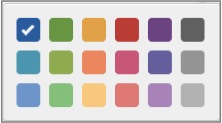
{"styleSettings" : {"chartPalette": [ { "guid": "guid1", "fill": { "r":43, "g":107, "b":174 } }, { "guid": "guid2", "fill": { "r":105, "g":170, "b":81 } }, { "guid": "guid3", "fill": { "r":238, "g":177, "b":76 } }, { "guid": "guid4", "fill": { "r":213, "g":60, "b":56 } }, { "guid": "guid5", "fill": { "r":137, "g":77, "b":148 } }, { "guid": "guid6", "fill": { "r":115, "g":115, "b":115 } }, { "guid": "guid7", "fill": { "r":68, "g":169, "b":190 } }, { "guid": "guid8", "fill": { "r":150, "g":189, "b":95 } }, { "guid": "guid9", "fill": { "r":253, "g":147, "b":105 } }, { "guid": "guid10", "fill": { "r":225, "g":93, "b":134 } }, { "guid": "guid11", "fill": { "r":124, "g":111, "b":173 } }, { "guid": "guid12", "fill": { "r":165, "g":165, "b":165 } }, { "guid": "guid13", "fill": { "r":122, "g":166, "b":213 } }, { "guid": "guid14", "fill": { "r":130, "g":208, "b":141 } }, { "guid": "guid15", "fill": { "r":255, "g":210, "b":137 } }, { "guid": "guid16", "fill": { "r":241, "g":132, "b":128 } }, { "guid": "guid17", "fill": { "r":191, "g":144, "b":198 } }, { "guid": "guid18", "fill": { "r":191, "g":191, "b":191 } }, {Your first color defined here... } } ] } }
Löschen einer benutzerdefinierten Farbpalette und Zurücksetzen der Farben auf die Standardpalette
Durch das Löschen einer Farbpalette wird der GoodData-Portal auf das Standardfarbschema zurückgesetzt.
Um eine benutzerdefinierte Farbpalette zu löschen, entfernen Sie sämtlichen Text aus dem Textkörper Ihrer Abfrage im REST-Client. Anschließend senden Sie die Abfrage mithilfe der folgenden Einstellungen:
- Methode: DELETE
- URL: https://secure.gooddata.com/gdc/projects/<project_ID>/styleSettings
- Kopfzeile: keine
- Textkörper: keiner